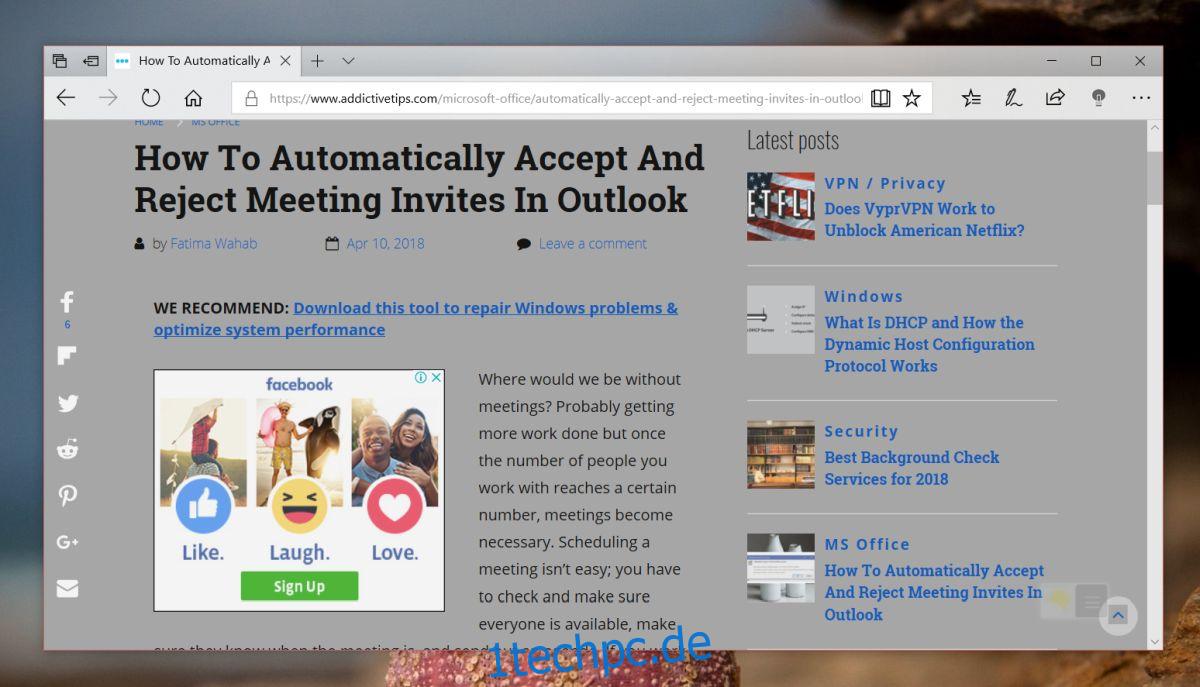Windows 10 hat ein dunkles Design. Es wird sehr spärlich auf die Benutzeroberfläche angewendet, aber die meisten Stock-Apps wie TV & Movies und Groove sind kompatibel. Überraschenderweise ist Edge das nicht. Wenn es so wäre, wäre es der einzige Mainstream-Browser mit einem Nachtmodus, aber wenn es einen Ball zu werfen gibt, wird Microsoft ihn fallen lassen. Die gute Nachricht ist, dass Sie den Nachtmodus in Microsoft Edge mit einer Erweiterung namens Turn Off The Lights erhalten können.
Turn Off The Lights ist im Kern eine Erweiterung, die alles auf der Seite mit einem Mediaplayer dimmt und Sie ein Video im Kinomodus ansehen lässt. Erweiterungen wie diese sind für andere Browser ziemlich üblich, aber nicht so sehr für Edge. Es hat auch einen Nachtmodus, mit dem Sie die Hintergrund-, Text- und Hyperlinkfarbe für Websites auswählen können.
Nachtmodus in Microsoft Edge
Laden Sie das Licht aus. Wir haben diese Erweiterung unter Windows 10 Fall Creators Update mit Microsoft Edge Version 41.16299.334.0 getestet, und es gab ein paar Schluckauf.
Installieren Sie die App und aktivieren Sie sie, indem Sie oben rechts auf die Schaltfläche Weitere Optionen klicken und im Seitenbereich zu Erweiterungen gehen. Sobald es aktiviert ist, wird neben der Adressleiste eine Schaltfläche mit einer Glühbirne hinzugefügt. Diese Schaltfläche schaltet den Nachtmodus in Microsoft Edge um. Die Erweiterung sagt, dass eine andere Schaltfläche hinzugefügt wird, um sie zu steuern, aber laut Tests wurde diese Schaltfläche nie angezeigt. Wir haben die Bulb-Taste verwendet, um den Nachtmodus zu aktivieren.
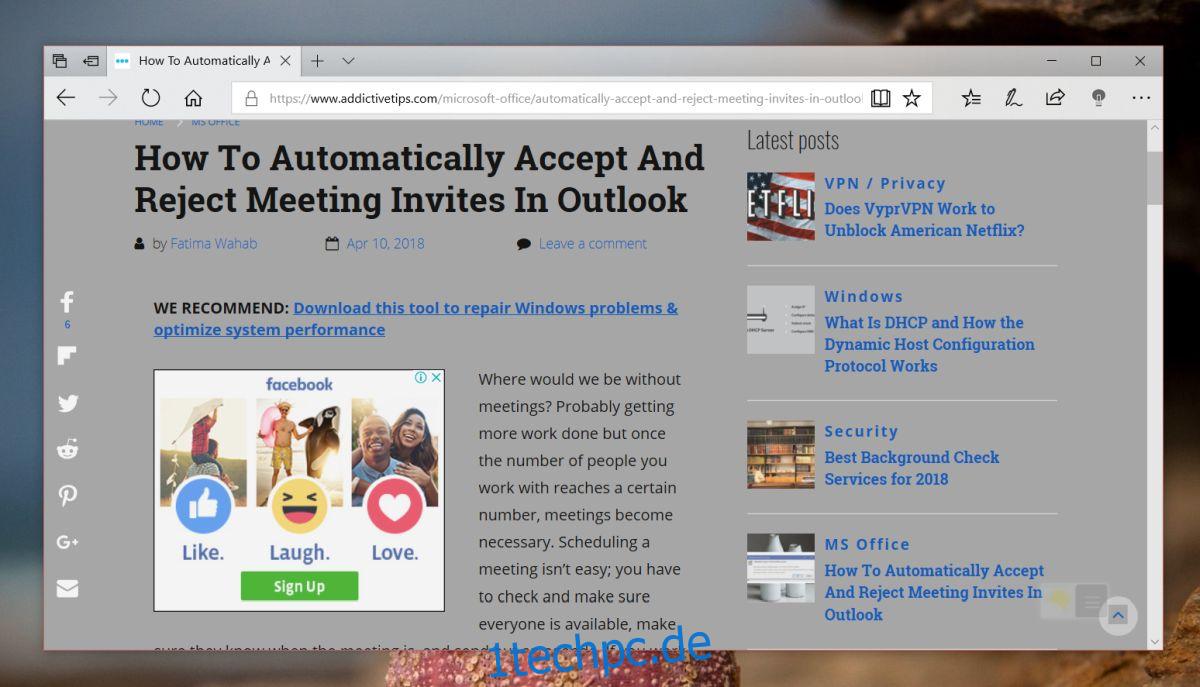
Es sind jedoch einige Einstellungen erforderlich, also müssen Sie Folgendes tun. Gehen Sie zu den Einstellungen der Erweiterung. Wählen Sie links „Nachtmodus“ aus. Sie sehen drei Kästchen, jedes mit einer Farbe gefüllt, und Sie möchten sofort die Hintergrundfarbe ändern. Ändern Sie es vom Standardschwarz in ein Grau. Ein wenig Versuch und Irrtum wird hier beteiligt sein. Wenn Sie fertig sind, öffnen Sie eine Website und klicken Sie auf die Glühbirnen-Schaltfläche, um den Nachtmodus anzuwenden.
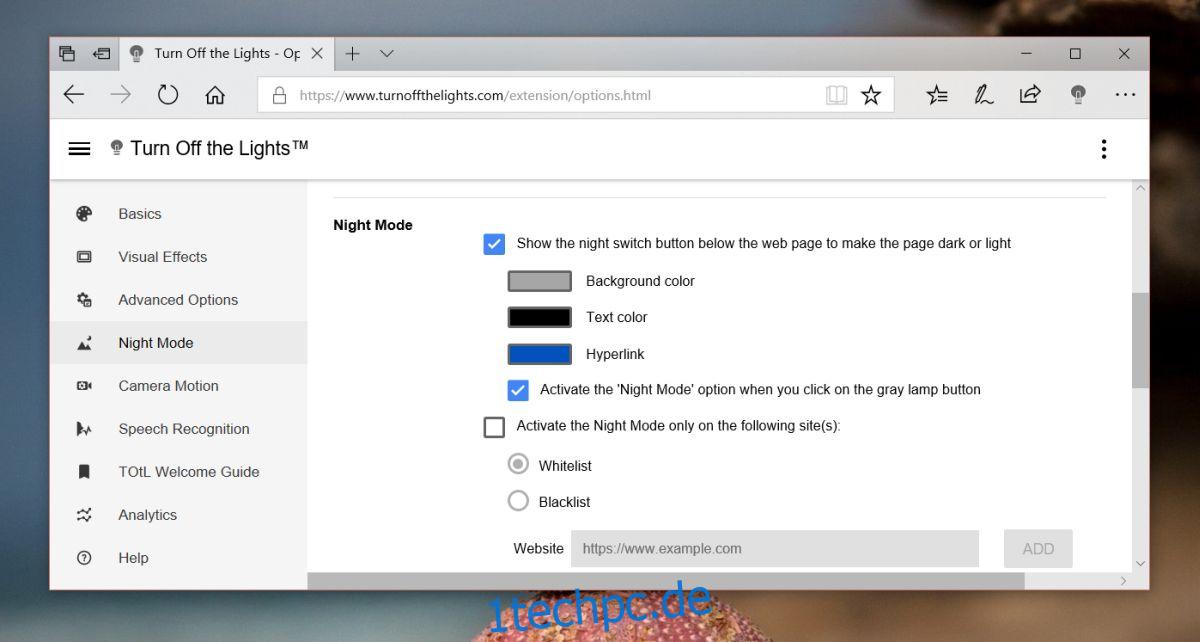
So funktioniert das. Leider gibt es Schluckauf. Zum einen wird jedes Mal, wenn Sie zu einer neuen Seite navigieren oder einen neuen Tab öffnen, der Nachtmodusfilter nicht bereits angewendet. Sie erhalten einen weißen Schock, bevor er von der Erweiterung gedimmt wird. Es ist nicht so nahtlos, wie es sein sollte, was schade ist.
Sie können die Whitelist-Option auf derselben Registerkarte verwenden und den Nachtmodus für eine bestimmte Domain aktivieren, um das Problem auf Ihren am häufigsten besuchten Websites einzudämmen, aber darüber hinaus gibt es nichts, was Sie tun können.